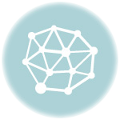さて、いよいよ佳境に入ってきました。
『トラックマット』をやります。
もう少し違った形で『トラックマット』を伝授しましょう。
トラックマット とは?
もう一度、改めてトラックマットを理解してもらいたいと思います。
そのために
レイヤー(オブジェクト)を透明にするにはそのレイヤーにアルファ(マスク)チャンネルを作ることで透明にすることが出来ました。
いわゆるマスクを使った合成です。でもアルファ(マスク)チャンネルに依存しない方法はあるのでしょうか
それが『トラックマット』です。
トラックマットは透明にしたいレイヤーとは別に独立しています。そのレイヤーのアルファ(マスク)チャンネルやルミナンスチャンネルを
参照することでマスクと同じ扱いになり、透明にすることが出来ます。例えば、
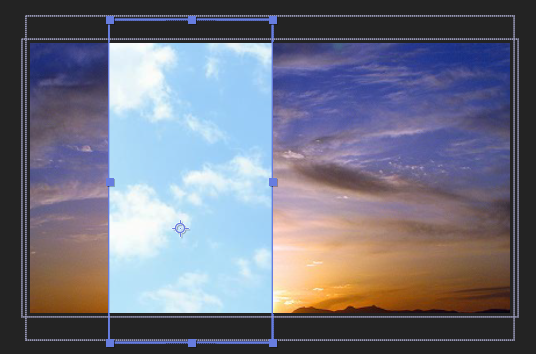
長方形のシェイプレイヤーがそのままトラックマットになりました。
では、次のムービーを見て、同じアニメーションを作ってみてください。
制限時間は15分です。
作る前に必ず、自分なりのワークフローを組み立てること(自分で書くこと)
たぶん全部は出来なかったと思います。一緒にやってみましょう。
シェイプレイヤーの「リピーター」の機能を学びましょう。
まずはシェイプレイヤーで「長方形」を作ります。
長方形パスのサイズを(35.0,100.0)にしてください。
次に「コンテンツ」/「追加」の項目から「リピーター」を選びます。
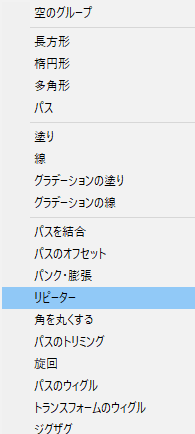
最初のデフォルトの値が次のようになっています。
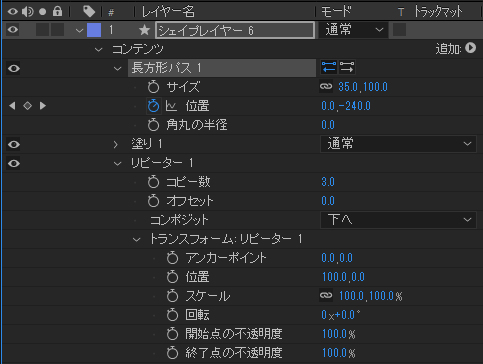
位置を(0.0,0.0)からyの値を(0.0,-1200.0)にアニメーションさせていってください。
リピーターの「コピー数」は18、
トランスフォームリピーターの回転は(0x +20.0°)、位置は(0.0,0.0)にします。
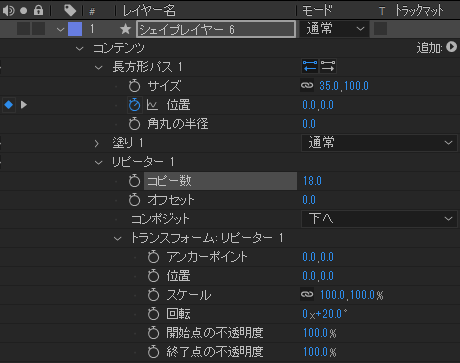
最初は難しく感じるかもし得ませんが、
リピーターの仕組みを理解すること。
便利な機能です。
さて、今日の演習では3D空間を少し理解を深めるために 3次元の”サイコロ”を作ってみましょう!
データは学内サーバーかこちらからダウンロードしてください。
サイコロを作る ワークフロー(流れ)
1. 500 x 500 の平面レイヤーを用意する
2. そのレイヤーをプリコンポーズとする
3. プリコンポーズの中でシェイプレイヤーで数字のマークを作る
4. それぞれ6面のプリコンポーズを作成する
5. 各面を3次元空間で配置する
6. ヌルオブジェクトを用意し、各6面をヌルの(子供)にする
7. ヌルを回転させるとサイコロが回転する
8.ライトを作成して、照明を当てる
こんな感じに出来たらよいと思います。
ライトをつけるとより面白くなります。
コンポジション設定の中で「3Dレンダラー」/「Cinema4D」を選択すると映り込みなどが出来るようになります。
試してみてください。